-
小编为你 精简ghost win7系统文件无法使用蓝牙传输了的恢复方法
- 发布日期:2021-03-12 03:00:28 作者:bag198技术 来 源:http://www.bag198.com
Win7兼容性好,被广泛使用。在应用程序过程中,您可能会遇到无法使用蓝牙传输Windows 7文件的问题。如果我们遇到无法使用蓝牙传输视窗7文件的问题,我们该怎么办?据估计,当大多数人看到不能使用蓝牙传输视窗7文件时,他们会感到困惑,不知道该怎么办。别担心,我会教你两个技巧,让它变得简单。1.首先,让我们双击打开桌面的计算机图标,然后在出现的界面中找到顶部的地址栏,将“%windir%system32”复制到地址栏中,然后单击“打开”。2.接下来,我们可以在出现的界面中找到象征蓝牙功能的fsquirt.exe选项。好的。如果您想了解更多关于视窗7文件不能通过蓝牙传输的解决方案,您不妨看看小编辑器的下一个共享。
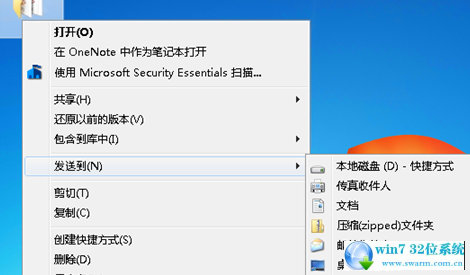
2.接下来,我们可以在出现的界面中找到象征蓝牙功能的fsquirt.exe选项。
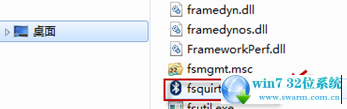
3.我们不需要双击来打开该项目,但是右键单击该项目,然后在出现的菜单中选择“创建快捷方式”,这样快捷方式就会出现在桌面上。
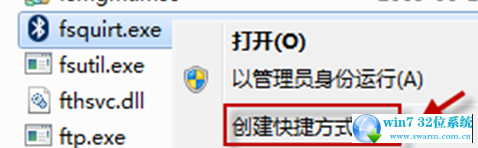
4.然后我们打开开始菜单,在搜索框中输入shell:sendto,然后单击回车,然后会出现一个文件夹,我们会将新创建的桌面的蓝牙设备复制到该文件夹中。
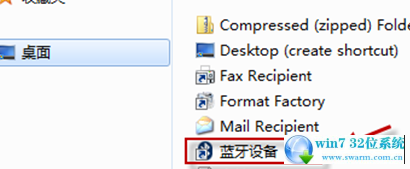
5.完成后,我们将再次使用传输功能,我们应该能够看到蓝牙传输选项。
以上就是关于精简ghost win7系统文件无法使用蓝牙传输了的解决方法,如果你也有遇到这样的情况,就可以采取上面的方法步骤来进行解决,希望这个小小的经验能够帮助大家不再烦恼!
 雨林木风 Ghost Win7 32位纯净版下载 v2019.06
雨林木风 Ghost Win7 32位纯净版下载 v2019.06 番茄花园 Ghost Win7 32位纯净版下载 v2019.01
番茄花园 Ghost Win7 32位纯净版下载 v2019.01